
- Avtor John Day [email protected].
- Public 2024-01-30 12:03.
- Nazadnje spremenjeno 2025-01-23 15:08.

Ko dobijo prenosni računalnik v razredu, učenci vedno zamikajo, da bi odšli od naloge, na primer gledali youtube ali igrali igre. Ker učitelji niso idioti, učenca pogosto nepričakovano preverijo, da bi ga ujeli. Mojemu malemu bratu, osnovnošolcu, so v razredu dali prenosnike za svoje projekte, učitelj pa na zaslonu pogosto preveri z edinstveno metodo: naj učenci dvignejo roke v zrak, da jim preprečijo, da bi potegnili. Po pritožbi mojega brata se ujame, ko gleda youtube, ker ni mogel pravočasno spremeniti zavihka, saj so njegove roke v zraku in se ne morejo dotakniti prenosnika. Zato je ta projekt namenjen osnovnošolcem, ki jim pomagajo pri opravljanju nalog pri pouku, vendar jih učitelji ne ujamejo s čudno metodo.
(Ta beta projekt je za Mac)
1. korak: 1. Zaloge

Ta projekt je izredno poceni, saj večinoma deluje na Leonardu
- 1 Arduino Leonardo
- 1 modri upor
- 1 Gumb
- 4 žice
- 1 škatla
2. korak: 2. Code & Breadboard
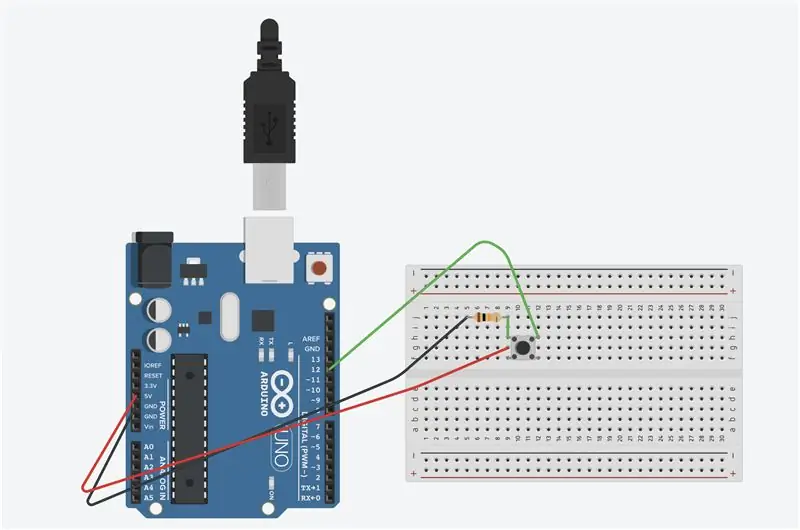
Ta projekt deluje prek vnosov tipkovnice, saj Leonardo simulira tipkanje in pošilja ukaze za vnos s tipkovnice v prenosni računalnik. Vhodi so enaki kot preklapljanje zaslonov, s tipkanjem po tipkovnici in ne z vlečenjem.
koda je na spodnji povezavi:
create.arduino.cc/editor/tk_chang/0eb98575…
3. korak: 3. Nastavite


Za delovanje dejanskega vhoda mora biti nastavitev natančna in natančna, da lahko deluje. V nasprotnem primeru se lahko vnos s tipkovnice pokvari in zaslon lahko preide na drug čuden zavihek.
Nastaviti:
- Odprite Safari
- Odprite zavihek, povezan z vašim razrednim delom. Na primer google dokumenti, diapozitivi itd.
- Odprti zavihek od (2) nastavite na prvi zavihek v iskalniku
- Odprite zavihek »Izključeno opravilo« na istem iskalniku in na strani ter ga nastavite na kateri koli drug zavihek, razen na prvem.
- Oglejte si svoj youtube na celotnem zaslonu.
Opozorila:
- Če želite vnos delovati, morate ostati na iskalniku in na strani
- Zavihek razrednega dela in zavihek youtube morata biti na istem seznamu/strani zavihkov
- Vaša trenutno delujoča aplikacija mora biti iskalnik
4. korak: Demo

Tukaj je predstavitveni video, ki prikazuje, kako bo deloval.
Priporočena:
Hitri menjalnik pod 50 USD! Kazeshifter Arduino nastavljiv hitri menjalnik: 7 korakov

Hitri menjalnik pod 50 USD! Kazeshifter Arduino nastavljiv hitri menjalnik: Pozdravljeni ljubitelji super motorjev in motornih koles! Na tem navodilu vam bom povedal, kako poceni narediti svoj lastni hitri menjalnik! Za ljudi, ki so leni brati ta navodila, si oglejte moj video! Opomba: Za nekatera kolesa, ki že uporablja sistem za vbrizgavanje goriva, včasih
Računalniški menjalnik, izdelan iz stare igralne palice (H-menjalnik): 8 korakov

Menjalnik za računalnik, izdelan iz stare igralne palice (H-menjalnik): Imate radi avtomobile? Imate radi pravo vožnjo? Imate staro krmilno palčko? To je navodilo za vas :) Pokazal vam bom, kako iz starega igralnega palčka narediti menjalnik za računalnik. -------------------------------------------------- ---------------------------------------------
Nožni pedal, vodeni razpršilnik vode 5 galon: 3 koraki

Nožni pedal, voden 5 -litrski razpršilnik vode: V nekaterih državah, na primer v mojem mestu (Turčija), imamo težave z ročnimi črpalkami, ki dovajajo vodo iz posode. Nekatere ročne črpalke so okorne, majhni otroci pa imajo težave pri zagotavljanju potrebne moči. Zato sem razmišljal o uporabi noge
Menjalnik zvoka: 5 korakov (s slikami)

Sound Changer: Pozdravljeni! Vedno ste želeli ustvariti zvočni sistem za pridobitev/vračilo, ki bi lahko spremenil vaš zvok z učinkom, kot je filtriranje ali modulacija! Pretvornik zvoka je narejen za vas! Ta projekt potrebuje približno 10 ur in proračun 173,78,1 USD DE0 nano Torej
Električni gorski menjalnik: 5 korakov (s slikami)

Električni gorski kolesarski menjalnik: Ta navodila so nastala v skladu z zahtevami projekta Makecourse na Univerzi v Južni Floridi (www.makecourse.com). Ta projekt je nizkoproračunski prilagodljiv gorskokolesni menjalnik na osnovi arduina. S tem boste
